インプレース電子情報開示を使用し、パブリック フォルダーを検索してホールドを適用する
インプレース電子情報開示を使用して、パブリック フォルダー内のコンテンツを検索したり、パブリック フォルダー内のコンテンツをインプレース保持に設定したりできます。 パブリック フォルダー内のコンテンツは、ユーザーのメールボックス内のコンテンツと同様に、組織が訴訟や規制に関する調査などの法的な要求に対応する必要がある場合に関係することがあります。
はじめに
この手順を実行する際には、あらかじめアクセス許可が割り当てられている必要があります。 必要なアクセス許可を確認するには、「メッセージング ポリシーとコンプライアンスのアクセス許可」の「インプレース電子情報開示」エントリExchange Server参照してください。
同じ電子情報開示検索にメールボックスとパブリック フォルダーを含めることができます。
インプレース保持を使用して、パブリック フォルダー内のコンテンツを保持できます。 ただし、組織内のすべてのメールボックスを検索するためにオプションを選択した場合、この検索を使用してどの検索のコンテンツ ソースも保持することはできません。
EAC を使用してパブリック フォルダーを検索して保持する
[コンプライアンス管理>] [インプレース電子情報開示] & [保留] に移動します。
[ 新しい
![追加] アイコンをクリックします](../../exchangeserver/media/itpro_eac_addicon.png?view=exchserver-2019) 。
。[名前と説明] ページで、検索の名前を入力し、省略可能な説明を追加します。その後、 [次へ] をクリックします。
[メールボックスおよびパブリック フォルダー] ページの [パブリック フォルダー] で、 [すべてのパブリック フォルダーを検索する] をクリックします。 また、次のようにして検索にメールボックスを含めるかどうかを構成することもできます。
メールボックスを検索から除外するには、 [メールボックスを検索しない] をクリックします。
特定のメールボックスを検索に含めるには、 [検索するメールボックスを指定する] をクリックしてから検索対象のそのメールボックスを追加します。
注:
前述したように、 [すべてのメールボックスの検索] オプションを選択した場合、その検索でインプレース ホールドを有効にすることはできません。
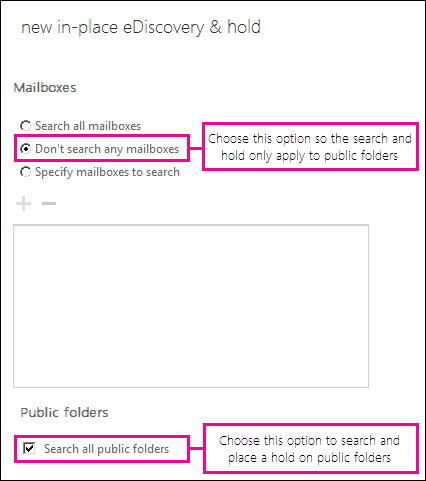
[検索クエリ] ページで、以下のフィールドに入力します。
[すべてのコンテンツを含める]: 選択したソースのすべてのコンテンツを検索結果に含める場合は、このオプションを選択します。 このオプションを選択する場合、追加の検索条件は指定できません。
条件に基づいてフィルター処理する: キーワード、開始日と終了日、送信者と受信者のアドレス、メッセージの種類など、検索条件を指定するには、このオプションを選択します。
[インプレース保持の設定] ページで、 [選択したメールボックス内の検索クエリに一致したコンテンツを保持する] を選択して、組織内のすべてのパブリック フォルダーに対してインプレース保持を設定できます。 コンテンツを保持しない場合は、チェック ボックスをオフのままにします。 コンテンツを保持する場合は、次の保持期間オプションのいずれかを選択します。
無期限に保持する: このボタンをクリックすると、検索によって返されたアイテムが無期限の保留に配置されます。 保持されたアイテムは、検索からパブリック フォルダーを削除するか、検索を削除するまで保持されます。
受信した日付を基準にアイテムを保持する日数を指定する: 特定の期間、パブリック フォルダー内のアイテムを保持するには、このボタンをクリックします。 たとえば、組織でパブリック フォルダー内のコンテンツを最低 7 年間保持することが要求されている場合に、このオプションを使用できます。
[終了] をクリックすると、検索が保存されて、指定した条件に基づいて検索が返すアイテムの合計サイズと数の推定値が返されるか、指定した条件によっては保留になります。
推定値は、[インプレース電子情報開示と保持] ページの詳細ウィンドウに表示されます。 検索を選択し、[更新]
 をクリックします。詳細ウィンドウに表示される検索に関する情報を更新します。
をクリックします。詳細ウィンドウに表示される検索に関する情報を更新します。
Exchange 管理シェル を使用してパブリック フォルダーを検索して保持する
Exchange 管理シェル を使用してパブリック フォルダーを検索して保持する例を以下に 3 つ示します。
例 1
次の例では、2015 年 1 月 1 日から 2015 年 6 月 30 日までの間に送信された「patent infringement」という語句が含まれたアイテムを組織内のすべてのパブリック フォルダーで検索する、推定のみの検索を作成します。 この検索にはメールボックスは含まれません。 Start-MailboxSearch コマンドレットを使用して、推定のみの検索を開始します。
New-MailboxSearch -Name "Northwind Subpoena-All PFs" -AllPublicFolderSources $true -AllSourceMailboxes $false -SearchQuery "patent infringement" -StartDate "01/01/2015" -EndDate "06/30/2015" -TargetMailbox "Discovery Search Mailbox" -EstimateOnly
Start-MailboxSearch "Northwind Subpoena-All PFs"
例 2
次の例では、すべてのパブリック フォルダー内のすべてのコンテンツを無制限の保持期間でインプレース保持に設定します。 Start-MailboxSearch コマンドレットを使用して、この検索を実行してコンテンツを保持します。
New-MailboxSearch -Name "Hold for all PFs" -AllPublicFolderSources $true -AllSourceMailboxes $false -EstimateOnly -InPlaceHoldEnabled $true
Start-MailboxSearch "Hold for all PFs"
例 3
次の例では、「price list」と「Contoso」という単語が含まれた、2015 年 1 月 1 日以後に送信されたコンテンツをすべてのメールボックスとパブリック フォルダーで検索します。 Start-MailboxSearch コマンドレットを使用して、この検索を実行して検索結果を探索メールボックスにコピーします。
New-MailboxSearch -Name "Contoso Litigation" -AllSourceMailboxes $true -AllPublicFolderSources $true -SearchQuery '"price list" AND "contoso"' -StartDate "01/01/2015" -TargetMailbox "Discovery Search Mailbox"
Start-MailboxSearch "Contoso Litigation"
詳細
検索や保持は、組織のすべてのパブリック フォルダーに対してのみ行うことができます。 検索する特定のパブリック フォルダーを選択することはできません。
パブリック フォルダーを別のパブリック フォルダーのメールボックスに移動しても、移動したパブリック フォルダーの検索や保持には影響を与えません。
パブリック フォルダー メールボックスは、電子情報開示検索のソース メールボックスの制限に対してカウントされます。
インプレース保持状態のパブリック フォルダーは削除できません。 パブリック フォルダーを削除するには、その保持を削除する必要があります。
パブリック フォルダーのメールを有効にしても、インプレース電子情報開示を使用したパブリック フォルダーの検索または保持の実行には影響を与えません。 メールが有効または有効にされていないパブリック フォルダーを検索して保持できます。